亚马逊AWS官方博客
新增 – 多个 Private Marketplace 目录
我们于 2014 年推出了 AWS Marketplace,客户可以通过它查找、购买并立即开始使用由独立软件供应商 (ISV) 开发的基于云的应用程序。2018 年,我们增加了添加 Private Marketplace 的功能,您可以在其中列出允许您的用户在 AWS Marketplace 购买的批准产品列表。今天,我们将增加一项新功能,以便您可以在 AWS Organizations 中创建多个 Private Marketplace 目录。每个 Private Marketplace 可以包含一组不同的产品,以便为特定账户组提供量身定制的体验。
具有不同用户群的客户需要扩展其管控能力以满足业务需求。例如,一家大型企业的子公司分布在不同行业,而每个子公司的软件需求和政策各不相同。为满足组织内的各种不同需求,IT 管理员需要费力扩展采购流程,而且经常要回归到管控整个组织的一项采购政策。虽然也有例外,但公司主要依赖耗时的手动流程来确保恰当的产品获得批准和采购。因此,客户难以扩展采购和管控流程来满足其组织的速度和敏捷性需求。
在听取客户对这些问题的说明之后,我们开始着手开发应对解决方案,于是,多个 Private Marketplace 目录的概念应运而生。我们称其为 Private Marketplace 体验。它们代表了您的用户在浏览其 AWS Marketplace 时将获得的体验。每种体验都是经批准的 AWS Marketplace 产品的集合,作为管理员,您可以选择要列出的产品。您可以从 AWS Marketplace 提供的 8000 多种产品中进行选择,将其添加到一个体验中,并通过更改 Private Marketplace 徽标、用词和色彩来自定义外观。
在 Private Marketplace 管理门户,您可以在 AWS Marketplace 界面中创建一个账户组,主要目的在于将多个 AWS 账户分到一组。然后,将体验与账户组相关联,帮助实现为不同用户提供不同体验的目标。这种关联让您能够管控第三方软件订阅的使用,并确保这些订阅遵守组织内部的采购政策。
为了给大家演示这项功能,我将创建一个新的 Private Marketplace 体验。
如何创建 Private Marketplace 体验
首先前往 Private Marketplace 界面,然后选择 Experiences(体验)链接;该页面包含一个名为 Private Marketplace Experience 的默认体验。然后按 Create experience(创建体验)按钮。

输入体验名称和描述,然后单击 Create experience(创建体验)按钮。

进入新创建的体验查看其详细信息,我们可以向目录中添加产品。使用 All AWS Marketplace products(所有 AWS Marketplace 产品)部分的搜索查找 Tableau。我们找到了 Tableau Server 产品,选中它,然后单击 Add(添加)按钮,将该产品添加到我的目录中。
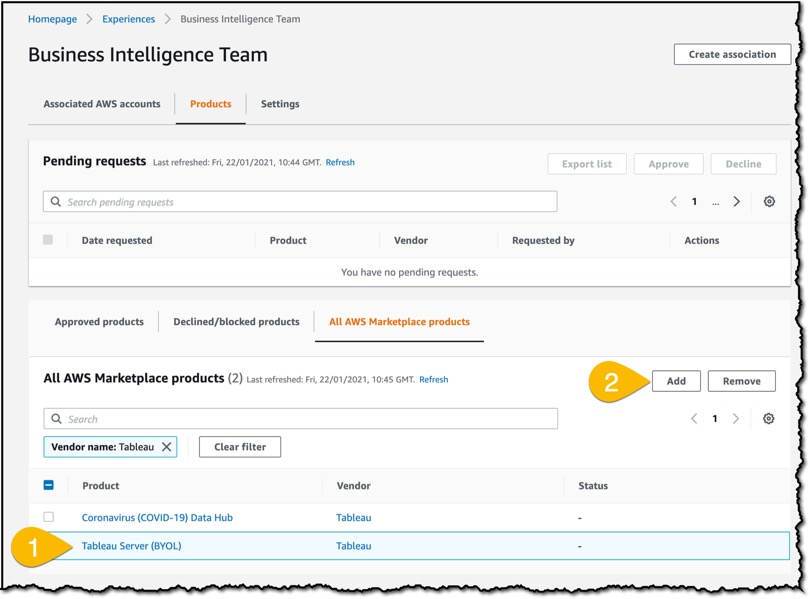
为了将此体验与一组 AWS 账户关联,单击 Create association(创建关联)按钮;随即可创建一个新的账户组。
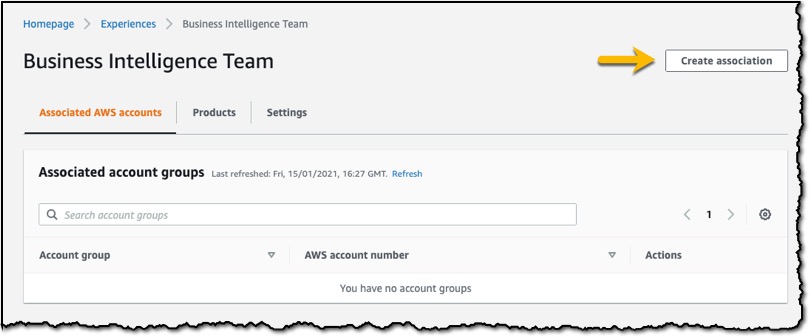
将账户组的标题命名为 Business Intelligence Group 并添加描述。然后,将想要加入该组的 AWS 账户与其相关联。最后,将此账户组与之前创建的 Business Intelligence Team 体验相关联,最后单击 Create account group(创建账户组)。
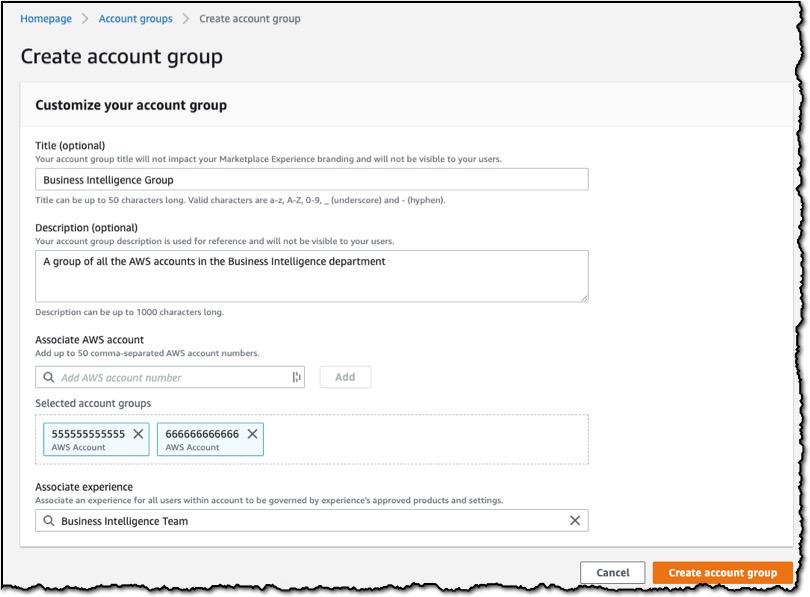
下面,进入体验设置并切换开关,使该体验上线。我们还可以在这个屏幕中上传徽标、修改颜色和添加自定义用词,以此来自定义 Private Marketplace 的外观和风格。

现在,使用刚刚创建的账户组中的账户登录并浏览 AWS Marketplace,就会看到 Private Marketplace 体验,而不是常规 AWS Marketplace。
现已推出
现在,支持 AWS Marketplace 的所有区域都可以创建多个 Private Marketplace 目录,您可以直接从 Private Marketplace 界面开始使用该功能。此外,您还可以使用随附的 API 集合,实现与现有的审批系统或票证系统集成,从而简化对目录的管理。
访问 Private Marketplace 页面开始使用并了解更多信息。祝陈列工作顺利。